Fix – Update Fail BSOD-fout iastora.sys op Windows 11/10
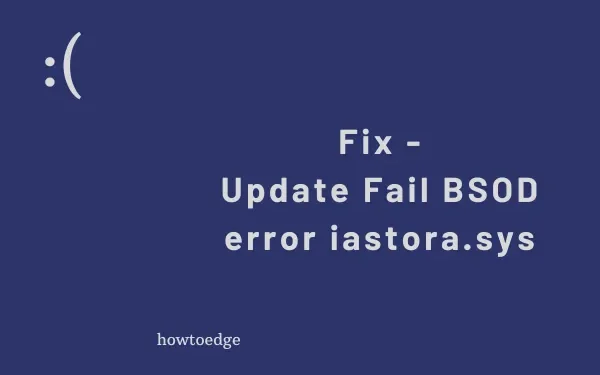
Fout iastora.sys is een blue screen of death-fout en treedt voornamelijk op wanneer u een nieuwe functie-update op uw computer installeert. Nadat het verschijnt, zult u het moeilijk vinden om uw bestaande apps bij te werken, nieuwe updates te installeren of soms zelfs een blauw scherm. Soms kunt u een foutmelding krijgen met de tekst DRIVER_IRQL_NOT_LESS_OR_EQUAL (iaStorA.sys) of SYSTEM_SERVICE_EXCEPTION (iaStorA.sys).
In deze korte handleiding bespreken we wat dit probleem mogelijk heeft veroorzaakt en negen mogelijke oplossingen voor deze BSOD-fout.
Wat veroorzaakt deze iaStorA.sys-fout in Windows 11/10?
Deze fout treedt normaal gesproken op wanneer de Intel IRST- of IDE ATA/ATAPI-stuurprogramma’s niet werken of verouderd zijn op uw pc. Daarnaast kunnen recente app-installatie(s) van derden en ontbrekende/beschadigde systeembestanden ook deze foutcode tot gevolg hebben.
Om dit probleem op te lossen, kunt u al uw apparaatstuurprogramma’s bijwerken, de problematische software verwijderen of bijwerken. Zorg ervoor dat u de SFC-opdracht uitvoert om ontbrekende en beschadigde systeembestanden op uw pc te herstellen. Als geen van deze oplossingen helpt en u wel een systeemherstelpunt heeft, kunt u uw apparaat terugzetten naar een eerder werkpunt. Als u geen herstelpunt hebt gemaakt, kunt u alleen een schone installatie van Windows 11/10 op uw computer uitvoeren.
Update mislukt BSOD-fout iaStorA.sys Oplossingen
Hier zijn de stapsgewijze oplossingen om deze blauwe schermfout iastora.sys op Windows 11/10 pc op te lossen –
Als u het inlogscherm niet ontvangt, wordt het erg moeilijk om de onderstaande handleidingen voor het oplossen van problemen te proberen. Start uw apparaat op in de Veilige modus en pas vervolgens de onderstaande oplossingen toe in dezelfde volgorde als hieronder wordt besproken.
1] Verwijder de IRST-stuurprogramma’s
- Klik met de rechtermuisknop op het Windows-pictogram en kies Uitvoeren.
- Typ devmgmt.msc en tik vervolgens op OK om Apparaatbeheer te starten.
- Bouw voortaan de sectie IDE ATA/ATAPI-controllers uit door op de “>” te klikken ondertekenen.
- Klik met de rechtermuisknop op elk stuurprogramma afzonderlijk en selecteer de optie Verwijderen apparaat in het contextmenu.

- Herhaal dit proces systematisch totdat elk stuurprogramma onder IDE is verwijderd.
- Zodra u alle ATA/ATAPI-controllers met succes hebt verwijderd, Start uw systeem opnieuw op om de tot nu toe aangebrachte wijzigingen op te slaan.
2] Update de stuurprogramma’s voor Intel Rapid Storage Technology (IRST)
Als u nog steeds de BSOD-fout iastora.sys krijgt, zijn er mogelijk corrupte of verouderde IRST-stuurprogramma’s. Het enige dat u nodig heeft, is om dit vervolgens bij te werken met de nieuwste versie. Hier zijn de stappen-
- Klik op het zoekpictogram en typ Apparaatbeheer in het tekstvak en klik op de goed passende optie.
- Zoek en klik met de rechtermuisknop op het stuurprogramma Intel Rapid Storage Technology (Intel RST) in de lijst.
- Selecteer opnieuw de optie Stuurprogramma bijwerken via het contextmenu.
- Druk nu op de knop en laat de nieuwste versie downloaden.
- Zodra de taak voorbij is, Start uw pc opnieuw op en probeer uw Windows bij te werken.
Probeer DriverFix
Zoeken naar stuurprogramma-updates via Windows Update of Apparaatbeheer kan soms geen openstaande updates aan het licht brengen. Dat is echter niet helemaal het geval, aangezien u hetzelfde kunt controleren via een tool van derden DriverFix. Als u deze software uitvoert, worden alle stuurprogramma’s onthuld die mogelijk een update vereisen. U kunt dan de officiële sites van de bestuurder bezoeken en hun recente updates downloaden. Of koop DriverFix en al uw stuurprogramma’s worden automatisch bijgewerkt.
3] Buggy-applicaties verwijderen
Soms kunnen defecte software zoals antivirusprogramma’s van derden of onlangs geïnstalleerde apps deze fout iastora.sys ook op uw pc veroorzaken. Als dat het geval is, probeer dan de externe apps een voor een te verwijderen en zoek het boosdoenerprogramma. Ik hoop dat dit de blauwe schermfout op uw computer oplost.
- Druk samen op de sneltoets Winnen en ik om Instellingen
- Selecteer hier Apps en daarna Apps & Functies in het linkerdeelvenster.
- Ga naar het overeenkomstige rechterdeelvenster, scrol omlaag en selecteer de onlangs geïnstalleerde app.
- Klik daarna op de knop Verwijderen gevolgd door nogmaals Verwijderen om de wijzigingen te bevestigen.
te starten.

- Zodra u de app met succes heeft verwijderd, Start uw systeem normaal opnieuw op.
4] Schakel de op de achtergrond draaiende services uit
De services die op de achtergrond worden uitgevoerd, kunnen soms ook deze BSOD-fout iastora.sys op uw pc veroorzaken. Als dat het geval is, kunt u beter voorkomen dat al dergelijke services op de achtergrond worden uitgevoerd. Zo voert u deze taak uit –
- Druk op Win & R sneltoets samen om het dialoogvenster Uitvoeren te starten.
- Typ msconfig in het tekstgebied en druk voortaan op de knop OK.
- Wanneer het venster Systeemconfiguratie verschijnt, gaat u naar het tabblad Services.
- Ga naar het onderste deelvenster en schakel het selectievakje Alle Microsoft-services verbergen in.
- Klik hier op de knop Alles uitschakelen en vervolgens op OK om de wijzigingen te bevestigen.

- Ga nu terug naar het systeem en werk uw Windows 10-pc bij.
- Zodra u de bovenstaande stappen heeft uitgevoerd, herstart uw systeem en schakelt u alle services opnieuw in met behulp van het bovenstaande proces.
5] Verwijder de map Windows.old
Na het upgraden van het besturingssysteem verschijnt standaard een nieuwe map “Windows.old” in de hoofdmap. Dit houdt het record bij van de vorige OS-bestanden. Dit kan enkele bugs veroorzaken, zoals BSOD-fout iastora.sys op het bureaublad. Om dit probleem op te lossen, moet u deze verwijderen door deze stappen te volgen:
- Klik met de rechtermuisknop op het Windows-pictogram en selecteer Uitvoeren in het Power-menu.
- Wanneer het dialoogvenster verschijnt, typt u cmd in het tekstgebied en drukt u tegelijkertijd op de toetsen Ctrl+Shift en Enter.

- De opdrachtprompt wordt dan gestart met beheerdersrechten.
- Voer vervolgens de volgende codes uit. Zorg ervoor dat u aan het einde van elke code op Enter drukt.

- Nadat u de bovenstaande stappen heeft voltooid, Start uw systeem opnieuw op om de tot nu toe aangebrachte wijzigingen op te slaan.
6] SFC-hulpprogramma uitvoeren
De systeembestandscontrole is een ander hulpprogramma van Windows 10 om verschillende kernbestandsproblemen op te lossen. Deze code identificeert de corrupte systeembestanden en herstelt deze. Hier is hoe verder te gaan-
- Start het menu Start en typ de opdrachtprompt.
- Wanneer het overeenkomende resultaat verschijnt, klikt u er met de rechtermuisknop op en kiest u Uitvoeren als beheerder.
- Als UAC daarom vraagt, tik je op Ja.
- Typ sfc /scannow bij de knipperende cursor en druk vervolgens op de Enter-toets.

- Dit is een tijdrovend proces, dus wacht dienovereenkomstig.
- Zorg ervoor dat het bovenstaande proces eenmaal is voltooid.
7] Systeemherstelpunt gebruiken
Als u de BSOD-fout iastora.sys-onderbreking blijft ontvangen, kunt u beter de systeembestanden gebruiken. Deze oplossing is alleen van toepassing als u eerder een systeemherstelpunt hebt gemaakt. Dit zijn de te volgen stappen-
- Klik op het pictogram Zoeken en typ Systeemherstelpunt. Dubbelklik op het overeenkomende resultaat.
- Selecteer in het venster Systeembeveiliging de knop Systeemherstel en daarna Volgende op de volgende pagina.

- Selecteer verder het recent gemaakte herstelpunt in de lijst. Zie de momentopname hieronder-
- Klik nu op Scannen naar getroffen programma’s om eventuele fouten in dit bestand te detecteren, gevolgd door Volgende.
- Als je verder gaat, tik je op Voltooien om de wijzigingen te bevestigen.
- Tot slot, Start uw systeem opnieuw op.
Hoogstwaarschijnlijk zult u deze storende BSOD-fout iastora.sys niet zien op uw Windows-machine.
8] Schone installatie Windows 10
Zelfs na het toepassen van alle bovenstaande oplossingen, als de BSOD-fout iastora.sys nog steeds aanhoudt, moet u de nieuwste functie-update op uw computer installeren. Om deze taak uit te voeren, moet u de Media Creation Tool downloaden of Windows bijwerken via de Installation Agent.
Als u het Windows Setup-bestand niet hebt, volgt u deze stappen om er een te krijgen –
- Open Microsoft Windows 10 download pagina.
- Wanneer het venster verschijnt, klikt u op de knop Nu downloaden om het installatiebestand op te slaan.

- Nadat u het installatiebestand hebt gedownload, dubbelklikt u erop om de installatie te starten. Vink vervolgens de optie aan om de algemene voorwaarden van Microsoft te accepteren.
- Schakel vervolgens het selectievakje in naast Installatiemedia maken (USB-flashdrive, dvd of ISO-bestand) voor een andere pc en vervolgens Volgende naar ga verder.
- Selecteer nu uw Voortaan, deactiveer Gebruik de aanbevolen optie voor deze pc-optie, gevolgd door de knop Volgende.

- Als dat lukt, kiest u het keuzerondje USB-flashdrive en vervolgens weer Volgende.
- Klik ten slotte op de knop Voltooien om het proces te voltooien. Eenmaal klaar, Start uw pc opnieuw op.
Wat is fout iaStorA.sys?
IaStorA.sys is in feite een stuurprogrammabestand en bevindt zich in de map C:\Windows\System32\drivers. Deze driver werkt in lijn met Intel Rapid Storage Technology en maakt communicatie tussen uw pc en hardware of andere aangesloten apparaten mogelijk.
Wat doet Intel Rapid Storage-technologie?
Intel Rapid Storage Technology is een op Windows gebaseerde toepassing en wordt uitgevoerd om de algehele prestaties en betrouwbaarheid van uw Windows-pc te verbeteren. Deze technologie is over het algemeen uitgerust met SATA-schijven voor desktop-, mobiele of andere serverplatforms.
Geef een reactie